如果我们在使用笔记本电脑额的时候,没有有线的网络的时候,我们可以通过连接wifi来上网,而对于一部分用户而言,可能并不清楚笔记本如何连接wifi,其实连接方法也并不是很复杂,为此,小编就为大家整理了笔记本连接wifi的图文教程。
无线网络,俗称wifi,现在是随处可以见的了,在笔记本电脑中,我们一般选择通过连接WiFi来上网,因为现在的几乎所有的笔记本都有内置无线网卡,笔记本的使用也是比较普及的,那么笔记本怎么连接wifi呢?下面,小编就来跟大家分享笔记本连接wifi的操作。
笔记本开wifi
点击右下角的“开始按钮菜单”,然后点击“控制面板”
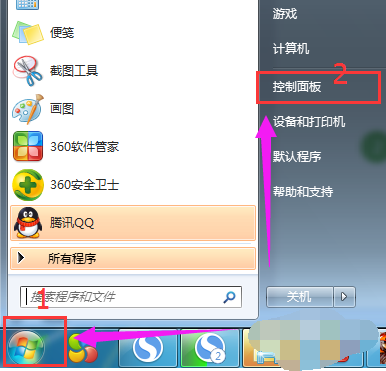
连接网络图-1
点击“网络和Internet”
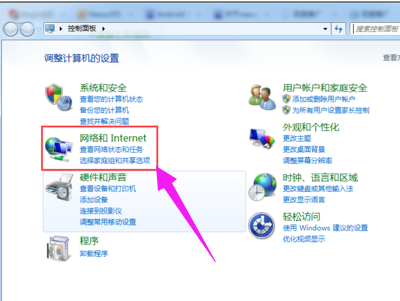
开wifi图-2
再点击“网络和共享中心”
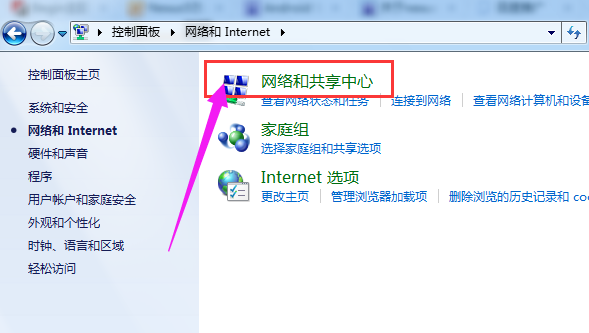
笔记本图-3
继续点一下“网络和共享中心”,点击“设置新的连接或网络”
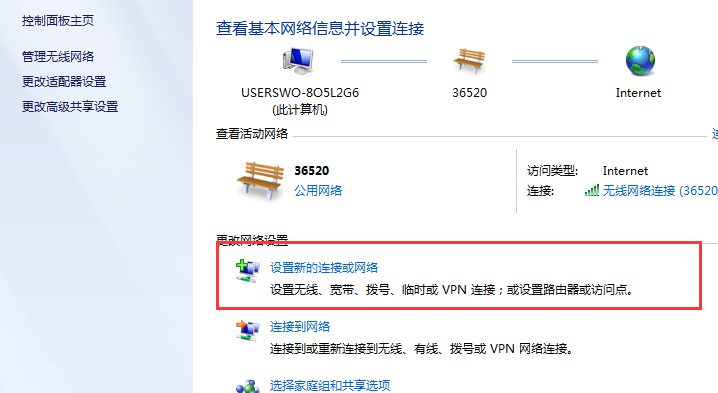
开wifi图-4
选择“连接到Internet”,win7会自动搜索到有信号的无线wifi网络。
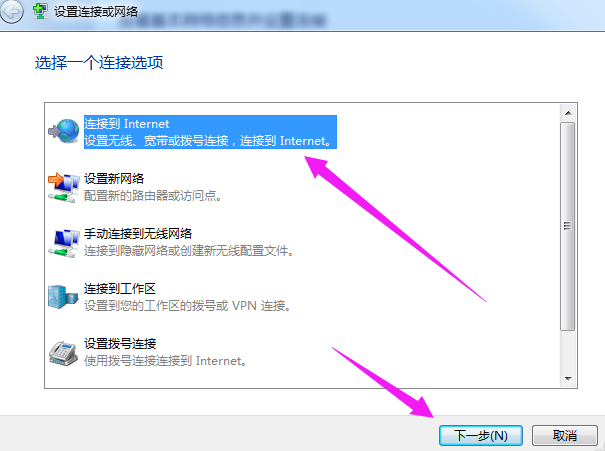
开wifi图-5
找到自己的无线路由账号,点击输入密码就可以快速上网了。
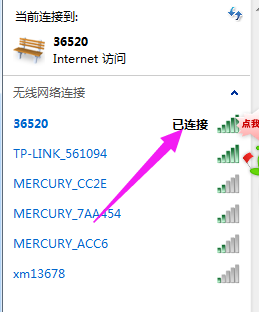
笔记本图-6
以上就是笔记本连接wifi的操作方法。